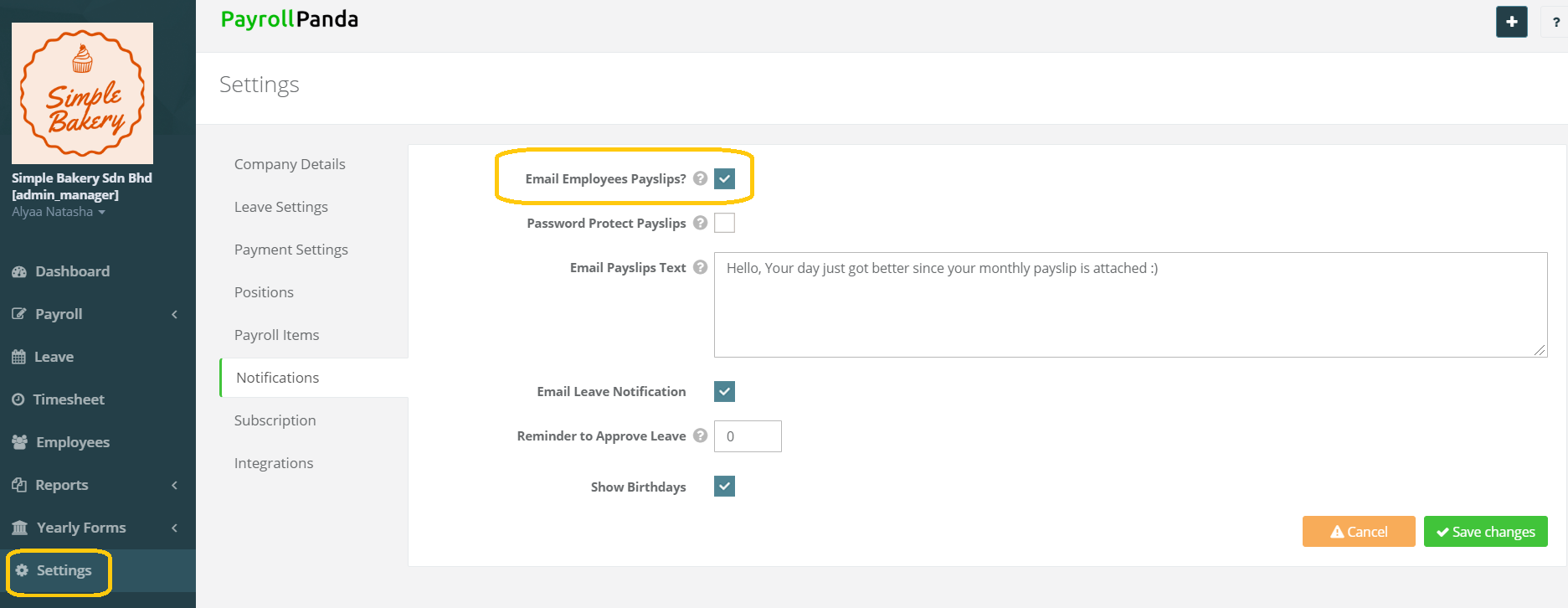Terdapat lima cara yang membolehkan anda mengakses dan menghantar slip gaji pekerja anda.
1. Emel kepada Pekerja
Anda boleh menghantar emel slip gaji terus daripada PayrollPanda kepada pekerja anda di bawah Payroll History. Slip gaji akan dihantar dalam format PDF. Pastikan semua alamat emel pekerja dimasukkan dengan betul dalam tab Personal Info mereka. Jika anda hanya ingin menghantar slip gaji kepada pekerja terpilih, klik pada All People dan senarai nama pekerja akan dipaparkan untuk anda pilih.
Payroll > Payroll History > Send Payslips
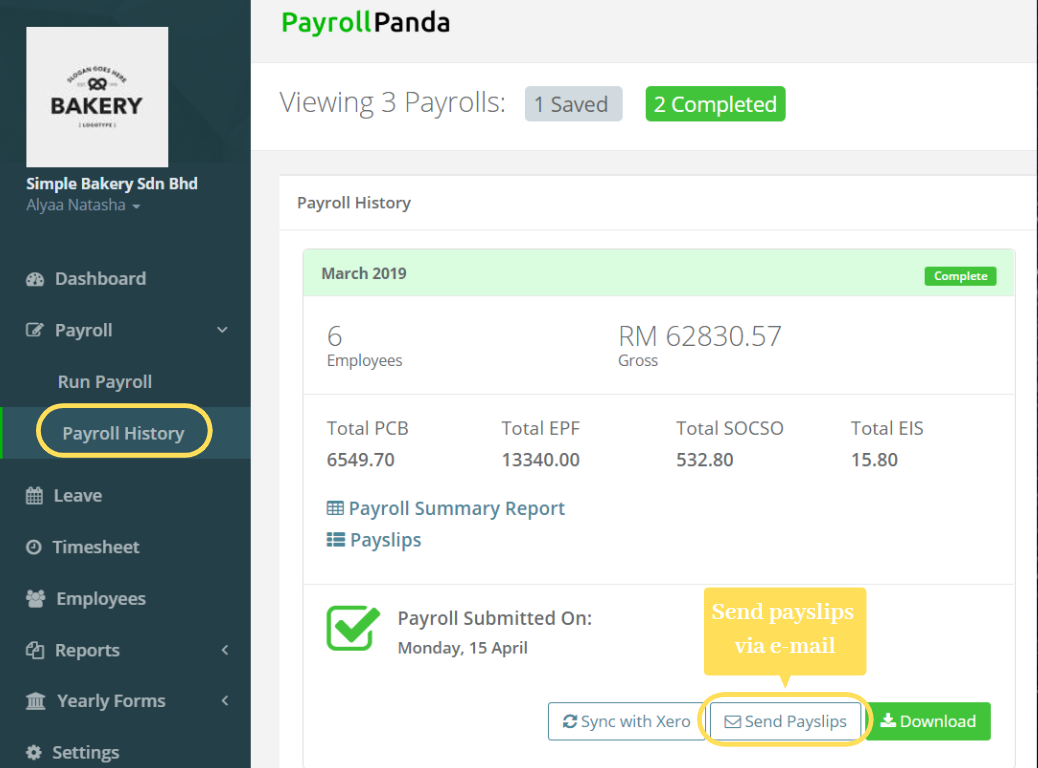
Sekiranya anda perlu menghantar semula slip gaji kepada pekerja yang terpilih, anda boleh berbuat demikian dengan mengikuti langkah berikut:
- Pergi ke Payroll > Payroll History dan klik pada butang Send Payslips.
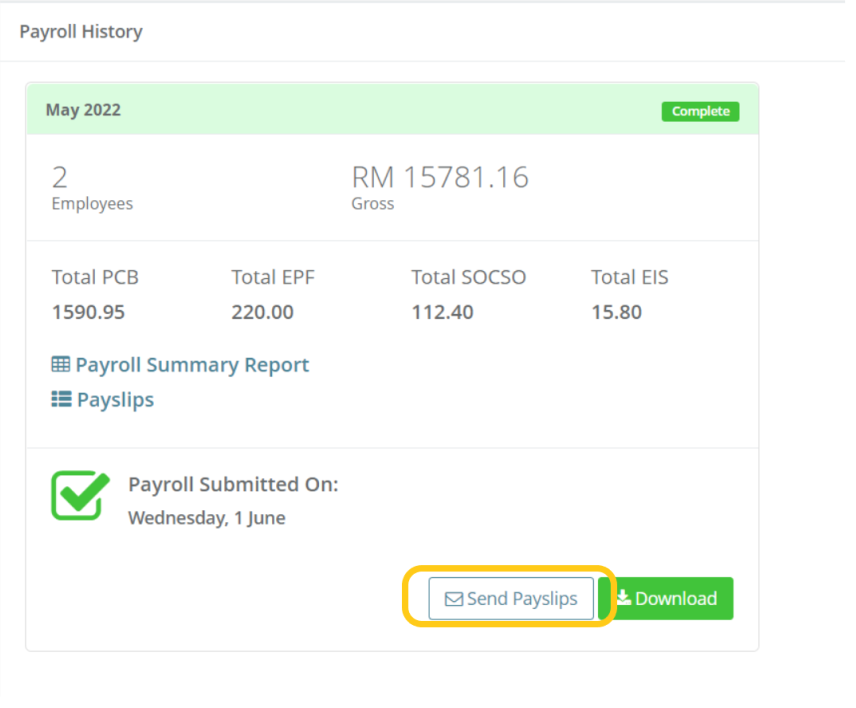
b. Anda akan melihat tarikh dan nama pekerja yang slip gajinya telah dihantar sebelum ini. Seterusnya, klik Re-send.
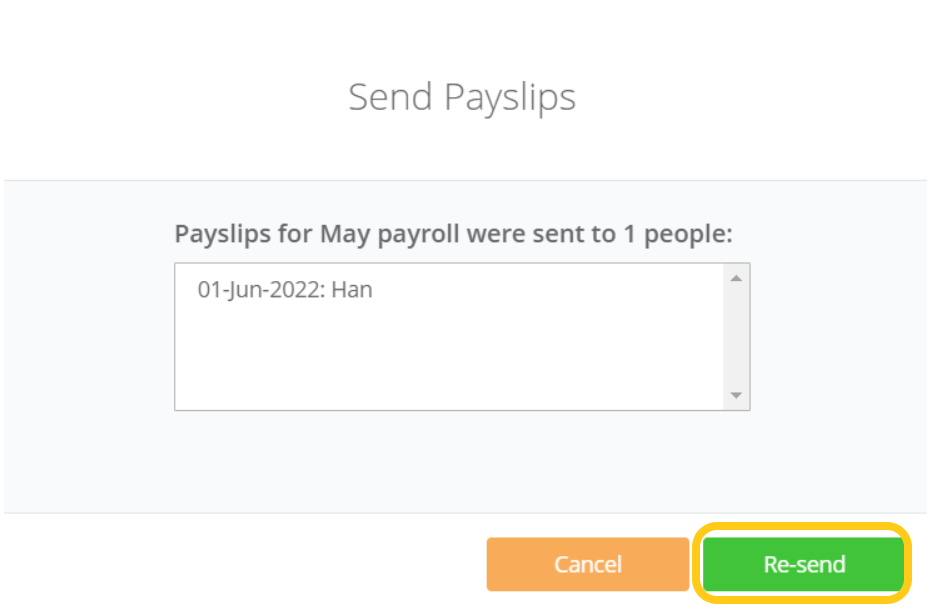
c. Klik pada All people dan senarai nama pekerja akan dipaparkan. Pilih pekerja yang anda ingin hantar slip gaji dan klik Re-send sekali lagi.
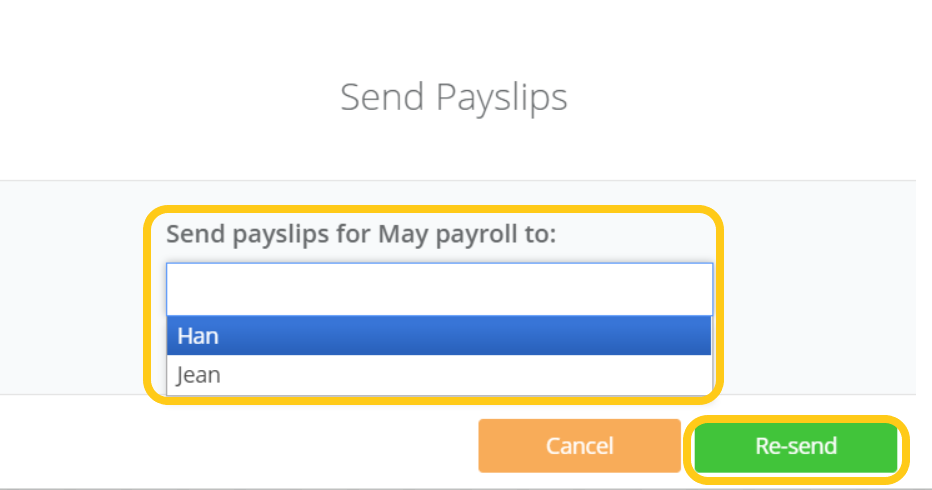
Mesej akan muncul untuk mengesahkan bahawa slip gaji akan dihantar kepada pekerja yang dipilih.
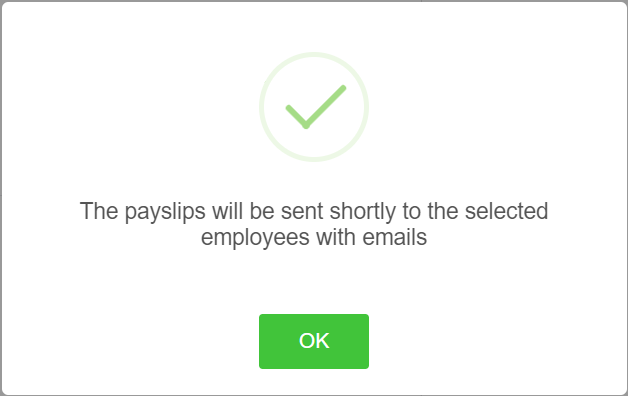
2. Menjemput pekerja menggunakan sistem PayrollPanda
Anda boleh memberi akses slip gaji kepada pekerja anda dengan menjemput mereka mengguna sistem ini. Ini juga boleh dilakukan melalui rekod pekerja.
Employees > Pilih pekerja > Send Welcome Email
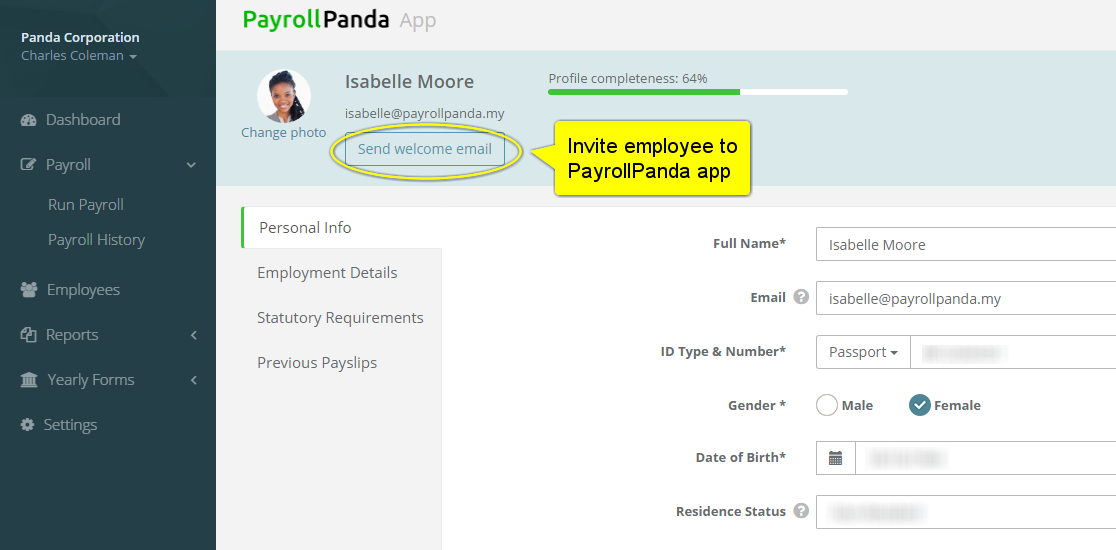
3. Muat turun slip gaji secara pukal
Pilihan ketiga adalah untuk memuat turun semua slip gaji pekerja anda dalam satu fail zip dan kemudian berikan mereka salinan.
Payroll > Payroll History > Download Payroll
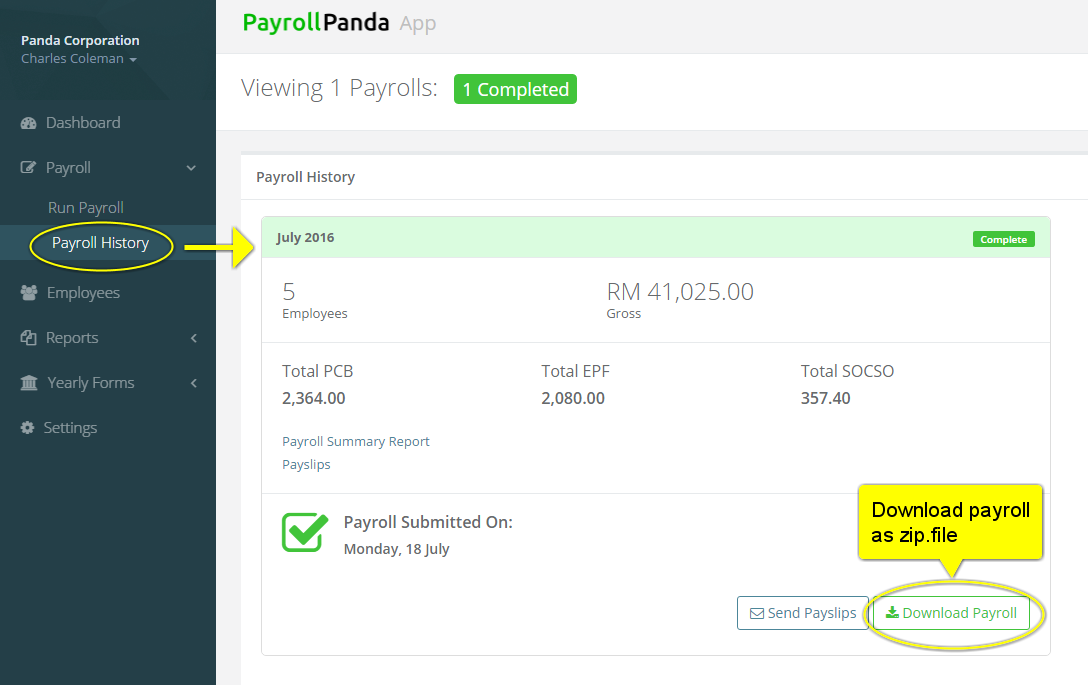
4. Muat turun slip gaji individu
Majikan juga boleh memuat turun slip gaji setiap individu daripada rekod setiap pekerja.
Employees > Pilih pekerja > Previous Payslips > Download
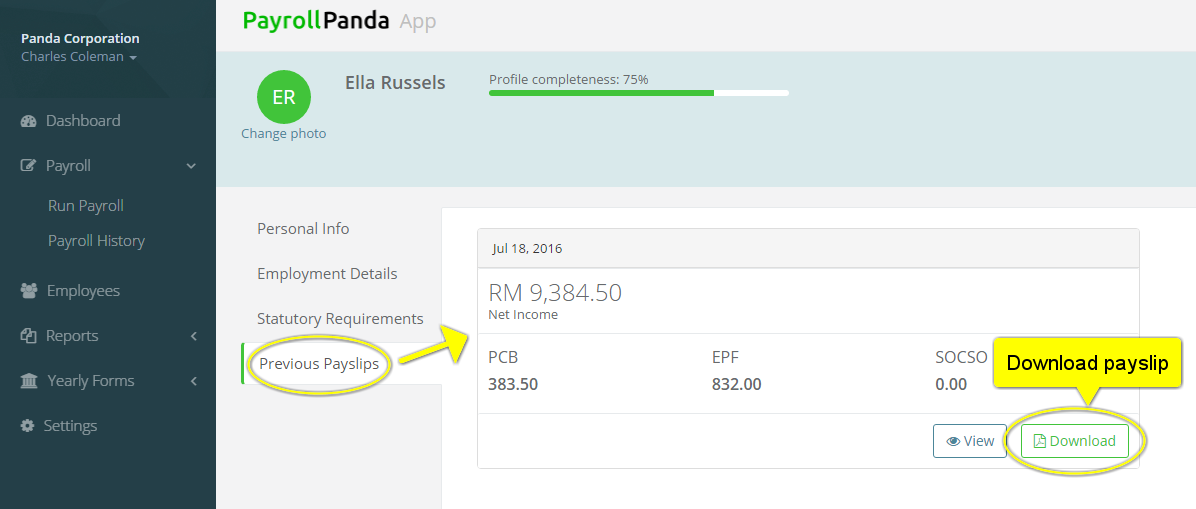
5. Slip gaji dihantar secara automatik
Anda boleh memilih untuk menghantar slip gaji secara automatik selepas payroll dijalankan.
Settings > Notifications > Email Employees Payslips > Tandakan > Save Changes
Ketahui lebih lanjut tentang sistem payroll kami.
Artikel bantuan ini disusun untuk app.payrollpanda.my versi 0.7.7